iPhoneの電波状況って、
〇〇〇〇〇と、〇が5個で
表示されていますよね。
でも、実は、電波の表示方法は
数字で表示することが可能!
って知っていましたか?
今回は、iPhoneの電波を示す
表示(アイコン)を数字に変えたり、
戻したりする方法を解説していきます!
電波の表示を数字にする方法

電波の表示を数字に変える、
と言われてもあまり想像がつかない
ですよね。
これは、
iPhoneに表示される、電波のアンテナ
信号強度を「数値・数字」で確認する方法、
すなわち数字で表示する方法です。
※iPhone6などの「iOS8」以降の機種に限ります。
方法としては、
通常の電話を掛ける画面を表示させ、
キーパットで
*3001#12345#*
と入力して、電話を掛けます。
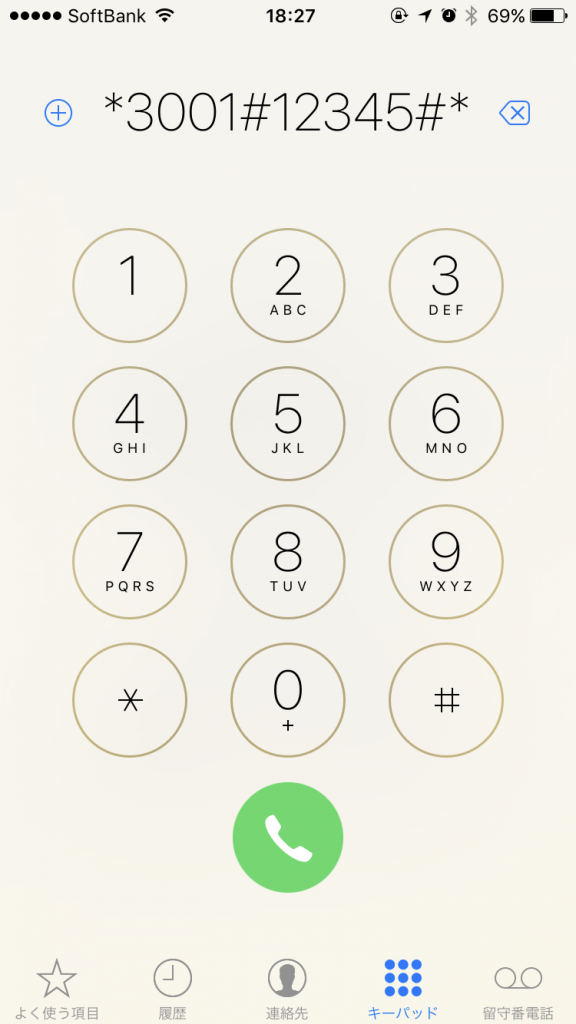
すると、フィールドテストモードという
英文の白黒画面が表示されます。
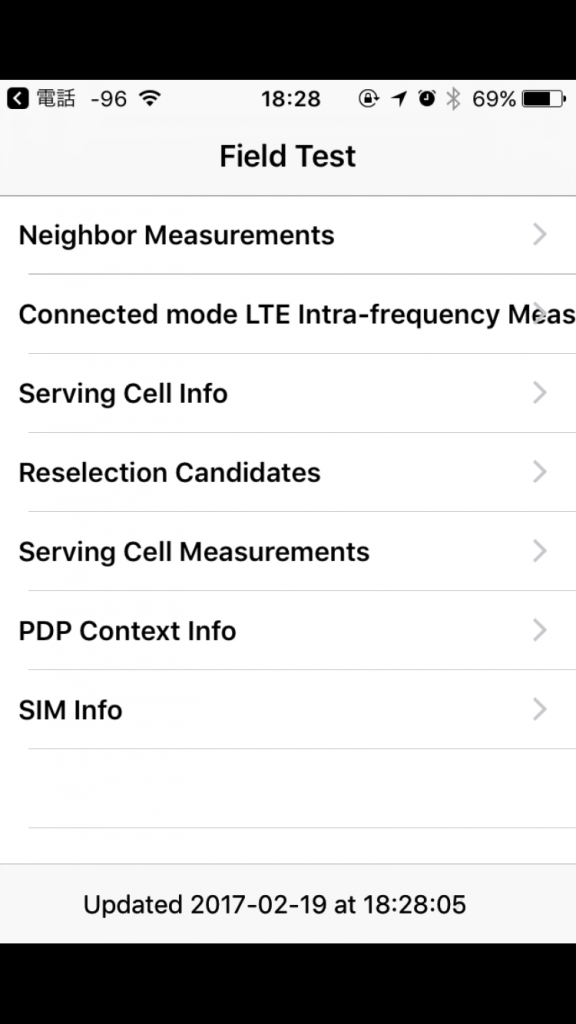
この画面が出てきたら、電源ボタンと
ホームボタンを10秒ほど同時に長押しします。
iphone7以降は「電源ボタン」を押しながら、
音量を下げる(ダウン)ボタンを押し続けます。
そうすると、
画面が消え、アップルロゴが表示され、
iPhoneが再起動されます。
そうすると、再起動後の左上のアンテナ
表示部分が数字になりました!
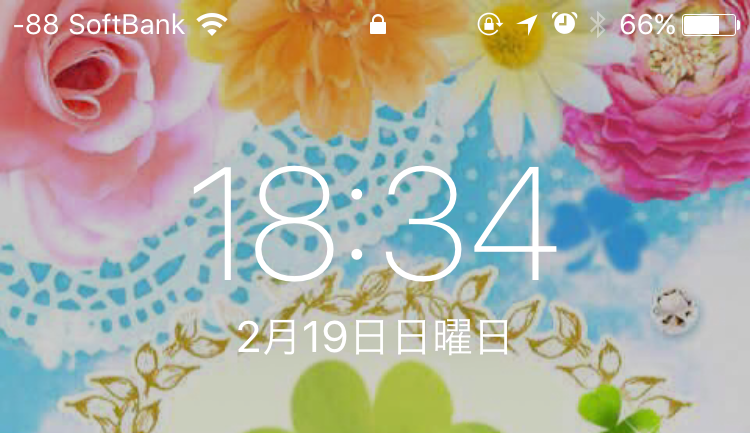
フィールドテストモード画面を終了するには、
再起動をせず、ホームボタンを押すだけで
元のアイコン表示に戻ります。
とき折り
「今どのくらい強い電波なのかな?」
と確認したい時があるのですが、
単なるアンテナや〇では良くわからない
ですよね。
そんなとき、このようにすれば、
きちんと数字で確認できる方法なのです。
電波の表示を元に戻す方法
![]()
通常の〇アイコンモードに戻す方法は、
いたって簡単です。
数字モードを設定したのと同様に、
電話アプリを立ち上げ、先程と同じ、
*3001#12345#*
を打ち込み、発信ボタンを押しましょう。
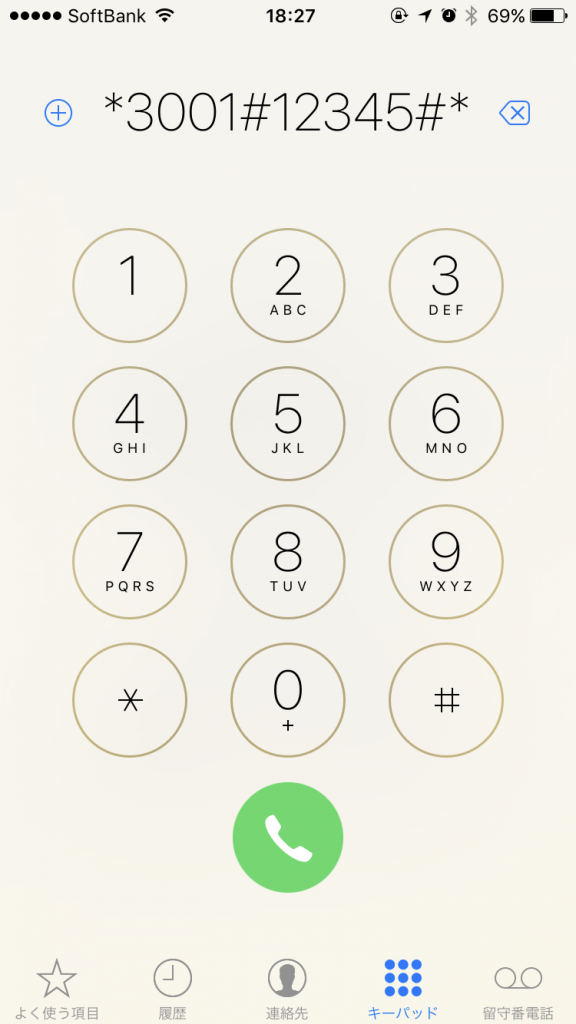
この画面が表示されたら、
再起動は必要ありません。
ホームボタンを押して、ホーム画面へ
戻れば通常設定の〇に戻ります。
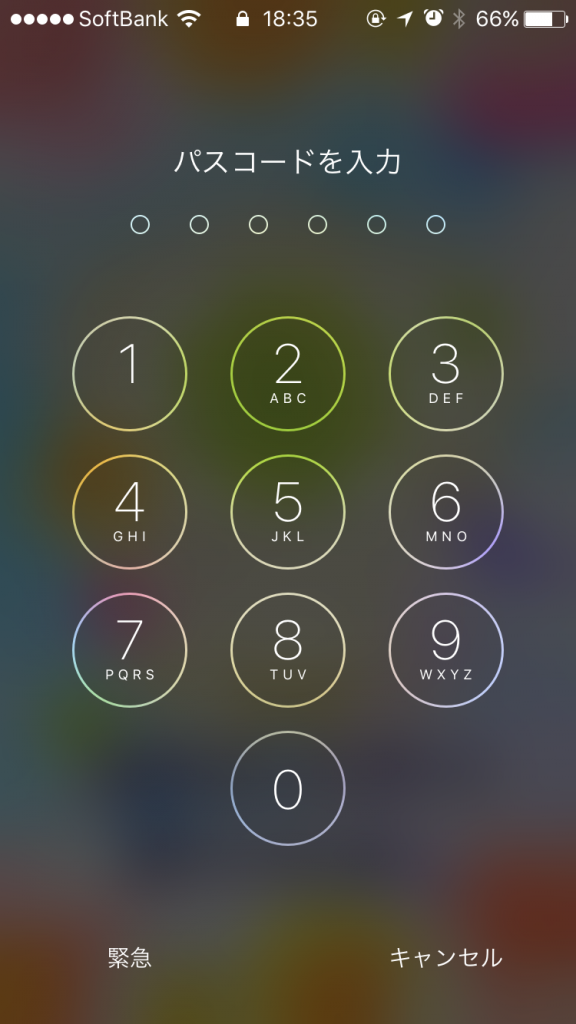
数値の表示の有無にかかわらず、
*3001#12345#*
という数字を覚えておけば、自分の電波状況が
今どれくらいなのか簡単に把握することができますね^^
数字表示の電波の見方を解説!

数字で表示されたのはいいけれど、
じゃあ、表示されている数字は
どの位電波状況が良いの?と
わからない人もいるかと思います。
この数字ですが、
マイナスの数字が小さくなればなる程
電波状況が良いということです。
逆に、マイナスの数字が大きければ大きい程
電波状況が悪いということです。
つまりゼロに近ければ近いほど
電波の状況がいいということです。
参考値の値はこんな感じです。
電波5本・・・約-50
電波4本・・・約-80
電波3本・・・約-90
電波2本・・・約-100
電波1本・・・約-110
圏外・・・・・約-120〜130
とありますが、こちらはあくまで参考数値で、
実は各キャリアで電波状況を表す数値が
バラバラなんです!!
下記の図を見てみると一目瞭然です。
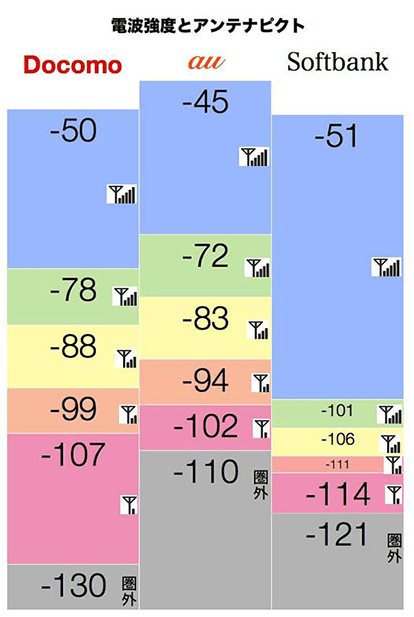
同じ-100でも、docomoとauはアンテナが2、
ソフトバンクは5と、最大数値の電波範囲が
広いように見えますね。
いずれどのキャリアでも、数値化した方が
細かい電波状況が見やすく、わかりやすくて
私は数値表示するように設定しています。
まとめ

いかがでしたか?
思いがけない裏ワザに、私も初めて発見した
時は、「おお!!」とびっくりしました。
こんな表示方法があるのか!と。
海外で使用する場合や、電波が不安定な時は、
是非この「電波の数値表示」を使用してみて
ください。
意外にも、数値がコロコロ変わるので、
見てても面白いなぁと私は思います^^



